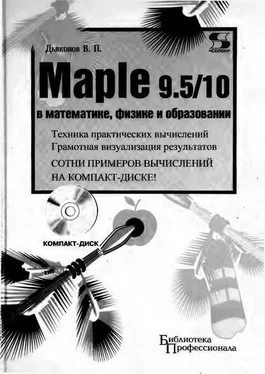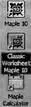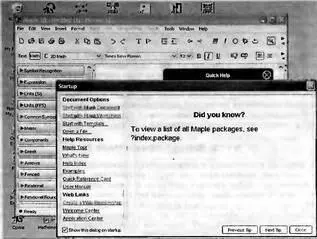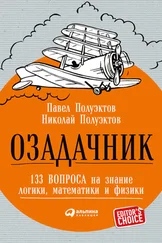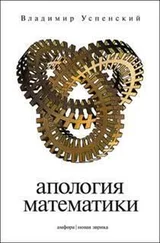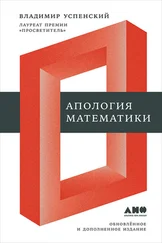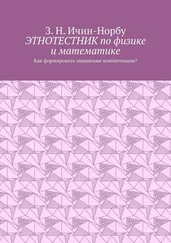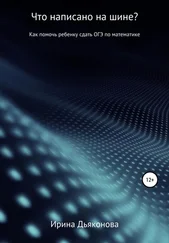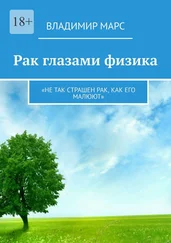• улучшенные средств оптимизации и ее визуализации путем построения графиков не только целевой функции, но и ограничений;
• новые средства регрессии, в том числе экспоненциальной, степенной, логарифмической и нелинейной регрессии общего вида;
• новые опции компиляции функций, в частности численного дифференцирования, производных дробного порядка, абстрактных производных, идеальных полиномов и др;
• улучшенная точность вычислений.
1.17.2. Установка и запуск Maple 10
Инсталляция (установка) Maple 10 не имеет особенностей и подобна описанной выше установки системы Maple 9.5. После установки на рабочем столе Windows ХР появляется три ярлыка (рис. 1.45):
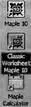
Рис. 1.45. Ярлыки системы Maple 10
• Maple 10 — запуск системы Maple 10 с новым интерфейсом;
• Classic Worksheet Maple 10 — запуск системы Maple 10 с классическим интерфейсом;
• Maple Calculator — запуск графического калькулятора.
Как и в Maple 9.5 предусмотрено два варианта интерфейса — новый (вернее сказать новейший, заметно отличающийся даже от интерфейса Maple 9.5) и
классический, в котором привыкло работать большинство пользователей ранних версий Maple. Новым является ярлык запуска графического калькулятора. Последний будет рассмотрен в конце этого раздела, посвященного описанию Maple 10.
Для запуска Maple 10 достаточно активизировать первый (верхний на рис. 1.45) ярлык. Откроется основное окно Maple 10 и окно начальной подсказки Startup. Эти окна показаны на рис. 1.46.
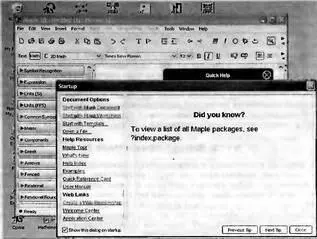
Рис. 1.46. Основное окно Maple 10 и окно начальной подсказки Startup
В Maple 10 сделан очередной шаг к приближению документов к форме, принятой в литературе по математике. В стандартном интерфейсе в режиме Document Mode уже не выводится знак >, отмечающий ячейки ввода и позволявший отличать их от текстовых ячеек и ячеек вывода. Курсор ввода в ячейках ввода имеет вид прямой черты | если ячейка является текстовой и используется для задания комментария и вид наклонной черты /, если это Math-ячейка для ввода математических выражений и функций. Разумеется, сохранен и режим Worksheet Mode, привычный пользователям Maple предшествующих версий и дающий при меньших оформительских возможностях более высокую скорость вычислений и работы. Выбор режима для новых документов возможен при задании нового документа командой New в позиции File меню.
Переключение между режимами Text и Math осуществляется клавишей F5. При этом статус ячейки можно менять оперативно. Например, если ввести текст (везде с курсором |), то при нажатии клавиши ввода ничего не произойдет — просто курсор ввода переместится на строку вниз. Но если набрать 2+2 при установке курсора ввода в виде / (режим Math), то будем иметь:
Пусть 2+3. Тогда получим:
5 (1)
Курсор ввода имеется только в последней ячейке ввода. Результаты вычислений в ячейках вывода автоматически нумеруются с простановкой номеров в круглых скобках.
Если после ввода выражения нажать клавиши Ctrl+=, то результат исполнения выражения появится после знака = сразу после выражения: 2+3 = 5.
Курсор ввода имеется только в последней ячейке ввода. Результаты вычислений в ячейках вывода автоматически нумеруются с простановкой номеров в круглых скобках (чуть ниже это описано более подробно).
Режим Document Mode обеспечивает высококачественную подготовку документов в стиле математических статей и книг. На его основе строятся электронные книги, например руководство по применению Maple. Однако по сравнению с привычным режимом Worksheet Mode в режиме Document Mode вычисления выполняются явно медленнее. В последующих главах книги почти исключительно используется режим Worksheet Mode, как более быстрый и привычный пользователям всех версий системы Maple.
Широко используется разделение документов на блоки, например с помощью задания таблиц (Tables) в ячейках которых размещаются части документов. В сочетании с весьма эффектной графической визуализацией результатов вычислений и расширенной техникой использования в документах рисунков и графических набросков, это позволяет создавать весьма наглядные и просто красивые документы, которые отличаются от страниц математических книг разве только возможностью представления в цвете и возможностями применения средств мультимедиа, например анимации графиков и использованием звуковых эффектов.
1.17.3. Доступ к справке Maple 10
Читать дальше
Конец ознакомительного отрывка
Купить книгу